photoshop把圖片底色變透明的教程
時間:2023-08-02 11:47:25作者:極光下載站人氣:113
photoshop是大部分用戶電腦上最常見的一款圖像處理稿工具,為用戶帶來了許多專業的圖像編輯和繪圖工具,幫助用戶順利完成了圖像的設計與處理,因此photoshop軟件很受大家的歡迎,當用戶在使用photoshop軟件時,正在編輯一張圖片時,用戶想要將圖片的底色設置為透明的,卻不知道怎么來操作實現,其實這個問題很簡單,用戶直接在編輯頁面上找到工具欄中的魔術橡皮擦工具即可解決問題,直接一鍵點擊圖片的背景區域,就可以將圖片的底色設置為透明的,詳細的操作過程是怎樣的呢,接下來就讓小編來向大家分享一下photoshop把圖片底色變成透明的方法教程吧,希望用戶能夠喜歡。
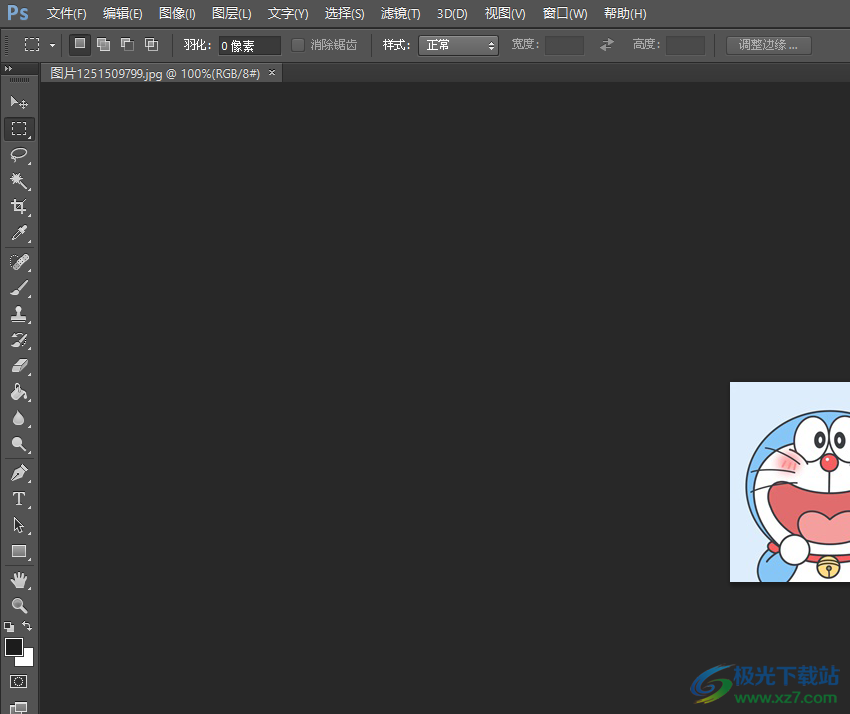
方法步驟
1.用戶在電腦桌面上打開photoshop軟件,并在頁面上打開圖片
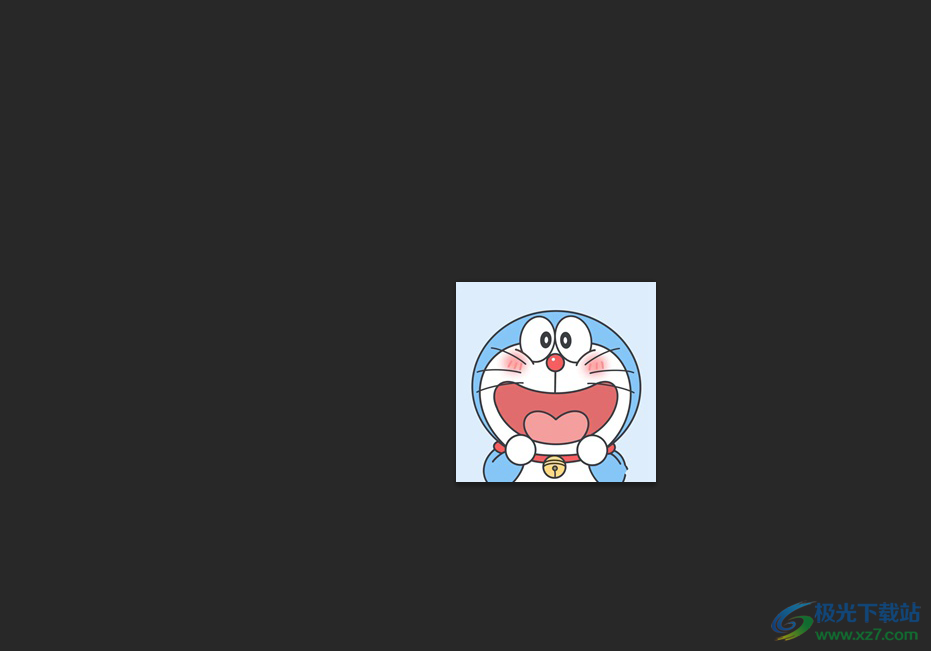
2.接著用戶在左側的工具欄中右鍵點擊橡皮擦工具,在彈出來的右鍵菜單中,用戶選擇其中的背景橡皮擦工具
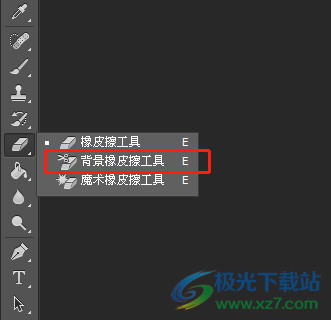
3.這時用戶直接在圖片的底色區域進行細致的描繪即可將底色變透明,但是過程很繁瑣

4.用戶可以在橡皮擦工具選項卡中點擊背景橡皮擦工具來一鍵去除

5.在圖片上用戶一鍵點擊底色區域,就會發現圖片底色直接變成透明樣式了
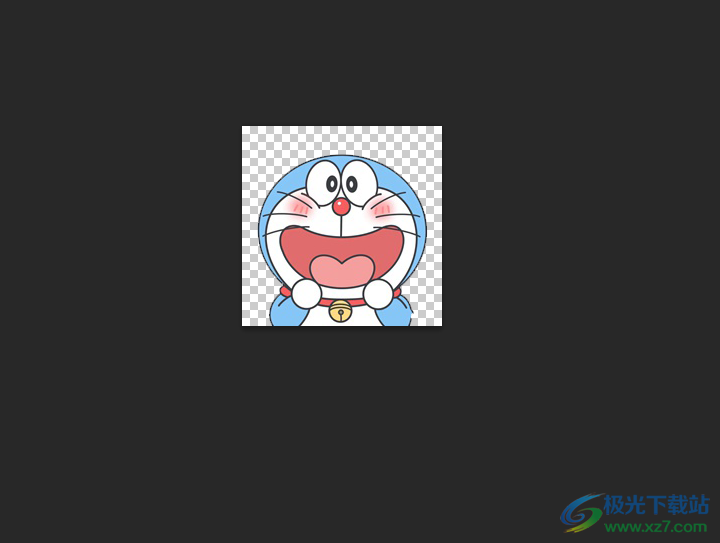
以上就是小編對用戶提出問題整理出來的方法步驟,用戶從中知道了大致的操作過程為打開圖片——右擊橡皮擦工具——選擇魔術橡皮擦——去除底色這幾步,方法是很簡單,用戶直接將魔術橡皮擦工具點擊圖片底色區域即可一鍵去除變透明,大家快來看看吧。

大小:209.50 MB版本:32/64位 完整版環境:WinXP, Win7, Win10
- 進入下載
相關推薦
相關下載
熱門閱覽
- 1百度網盤分享密碼暴力破解方法,怎么破解百度網盤加密鏈接
- 2keyshot6破解安裝步驟-keyshot6破解安裝教程
- 3apktool手機版使用教程-apktool使用方法
- 4mac版steam怎么設置中文 steam mac版設置中文教程
- 5抖音推薦怎么設置頁面?抖音推薦界面重新設置教程
- 6電腦怎么開啟VT 如何開啟VT的詳細教程!
- 7掌上英雄聯盟怎么注銷賬號?掌上英雄聯盟怎么退出登錄
- 8rar文件怎么打開?如何打開rar格式文件
- 9掌上wegame怎么查別人戰績?掌上wegame怎么看別人英雄聯盟戰績
- 10qq郵箱格式怎么寫?qq郵箱格式是什么樣的以及注冊英文郵箱的方法
- 11怎么安裝會聲會影x7?會聲會影x7安裝教程
- 12Word文檔中輕松實現兩行對齊?word文檔兩行文字怎么對齊?
網友評論